Como usar o Grammarly: passo a passo
Publicados: 2023-06-30Neste tutorial , descubra como usar o Grammarly para melhorar suas habilidades de escrita e aproveitar ao máximo suas poderosas ferramentas de escrita.
Grammarly é um assistente de escrita popular para escritores e profissionais que desejam melhorar sua gramática, pontuação e estilo de escrita. Eu uso o Grammarly há anos para postagens de blog, artigos, documentos acadêmicos e livros. Isso me ajuda a pressionar enviar, enviar ou publicar muito mais rápido. Também o uso para examinar e editar trabalhos de escritores freelancers.
Usar o Grammarly é fácil. Depois de configurado, ele pode fornecer feedback em tempo real enquanto você escreve. Além de detectar pequenos erros, como erros de ortografia e gramática, o Grammarly também pode fornecer sugestões de redação que você pode aceitar com um clique. Neste tutorial do Grammarly, vou passar a configurá-lo passo a passo. No entanto, se você já estiver familiarizado com ele, a tabela abaixo resume como usar os principais relatórios do Grammarly.
Verificação de relatórios gramaticais
| Tipo de relatório | Descrição | Como usar |
| Pontuação geral | Fornece uma pontuação para o documento com base na gramática, ortografia, pontuação e estilo. | Apontar para mais de 70 |
| Metas | Fornece metas de redação personalizadas com base no contexto do documento e na intenção do autor. Dita as sugestões de Grammarly, | Selecione o que você está escrevendo e para quem é |
| Correção | Destaca erros de gramática, ortografia e pontuação e propõe correções. Sublinhado em vermelho. | Comece aqui para corrigir erros gramaticais críticos |
| Clareza | Analisa uma peça para maior clareza e concisão e fornece sugestões para melhorias. Sublinha os problemas em azul. | Revise as sugestões de reformulação como parte de um processo de edição de texto |
| Noivado | Analisa o documento quanto ao seu nível de envolvimento e legibilidade e fornece sugestões para melhorias. Sublinhado em verde. | Revisão para melhorar a escolha de palavras. Opcional. |
| Entrega | Analisa o documento quanto ao seu tom e linguagem e fornece sugestões de melhoria com base no público-alvo e na finalidade. Sublinhado em roxo. | Use para determinar ou alterar como sua escrita soa para os leitores. Opcional. |
| Plágio | Verifica o documento em busca de plágio e fornece um relatório sobre possíveis correspondências | Digitalize um documento para evitar plágio acidental ou deliberado |
Testamos dezenas de verificadores gramaticais e o Grammarly é a melhor ferramenta do mercado atualmente. Isso o ajudará a escrever e editar seu trabalho com muito mais rapidez. O Grammarly fornece um poderoso assistente de escrita de IA e uma ferramenta de verificação de plágio. Quem trabalha com a palavra escrita deve usá-la.
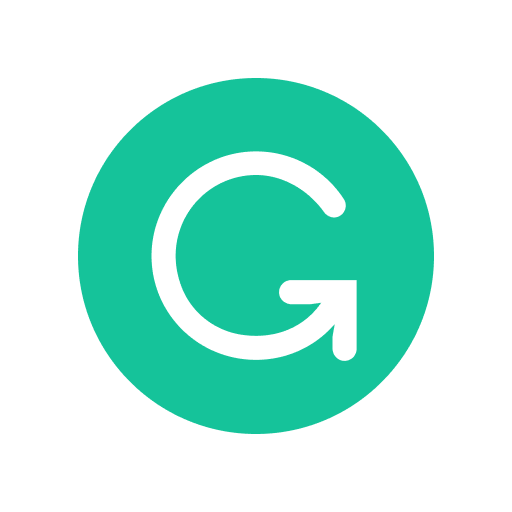
Conteúdo
- Verificação de relatórios gramaticais
- Assista ao nosso tutorial de gramática
- Por que é importante usar o Grammarly?
- Criar uma Conta Grammarly
- Instale as extensões do navegador Grammarly
- Instale o aplicativo Grammarly Desktop
- Instalar teclado gramatical
- Atualize para Grammarly Premium
- Personalize as configurações do Grammarly
- Definir metas de escrita com Grammarly
- Como funciona a gramática
- Autor
Assista ao nosso tutorial de gramática
Neste tutorial do Grammarly, forneço uma visão geral de como configurar e usar o Grammarly para verificar a gramática e editar seu trabalho de forma rápida e fácil.
Por que é importante usar o Grammarly?
Grammarly pode ajudar escritores profissionais a editar seus trabalhos mais rapidamente. Também pode ajudar novos escritores a aprender os pontos mais delicados da gramática inglesa, melhorando seu trabalho. E pode ajudar os profissionais a escrever qualquer coisa para trabalhar com confiança. Também pode reduzir drasticamente o tempo gasto na edição e revisão, graças à inteligência artificial.
Criar uma Conta Grammarly
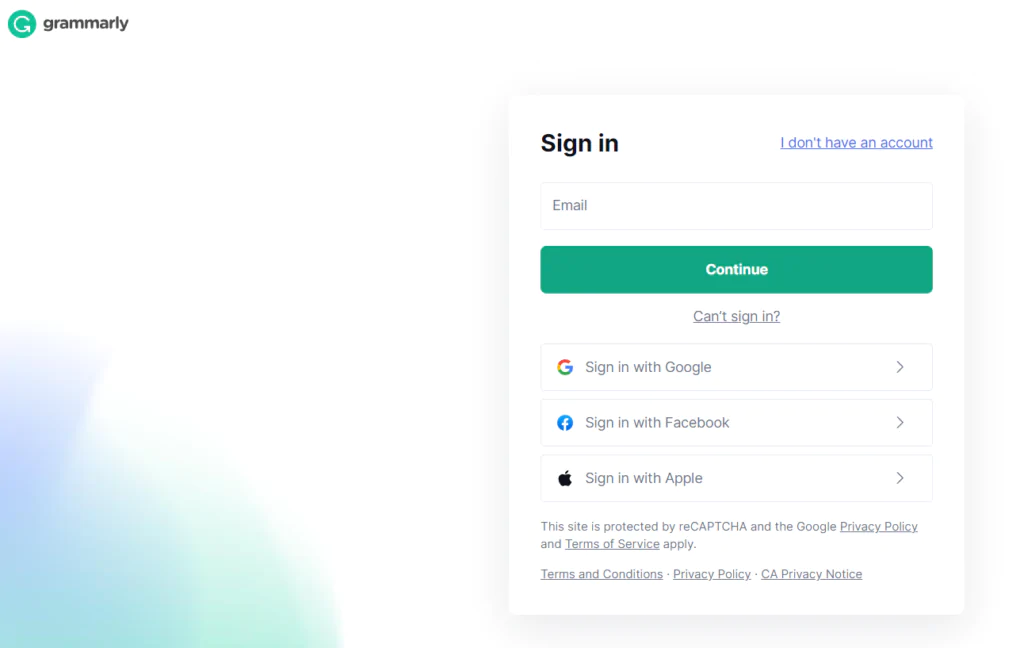
É fácil configurar sua conta Grammarly. Basta visitar Grammarly.com e selecionar Get Grammarly. É grátis” na barra de menus.
Inscreva-se usando seu melhor endereço de e-mail do Google, Facebook, Apple ou pessoal. Posteriormente, você pode atualizar para a versão premium, mas pode usar a versão gratuita do Grammarly para concluir muitas etapas neste tutorial. Como alternativa, instale o Grammarly para o seu navegador e siga as instruções de inscrição.
Instale as extensões do navegador Grammarly
O Grammarly fornece automaticamente o aplicativo certo, dependendo do dispositivo que você usa por meio de sua página inicial. No entanto, você também pode instalar a extensão Grammarly Chrome e outras por meio do aplicativo da web.
- Visite Grammarly.com
- Selecione “Obter Grammarly. É grátis” na barra de menu
- Grammarly fornece automaticamente o aplicativo certo para o seu navegador. Baixe.
- Instale e faça login com sua conta Grammarly.
- Como alternativa, procure por Grammarly nas lojas virtuais Apple App, Google Play ou Chrome.
O aplicativo de desktop Grammarly funciona em todos os aplicativos de escrita em um computador, incluindo Microsoft Office e Google Docs. Infelizmente, navegadores como Opera ou Brave não são suportados. Se você ficar preso nesta etapa, criei instruções de instalação separadas do Grammarly abaixo:
Instale o aplicativo Grammarly Desktop
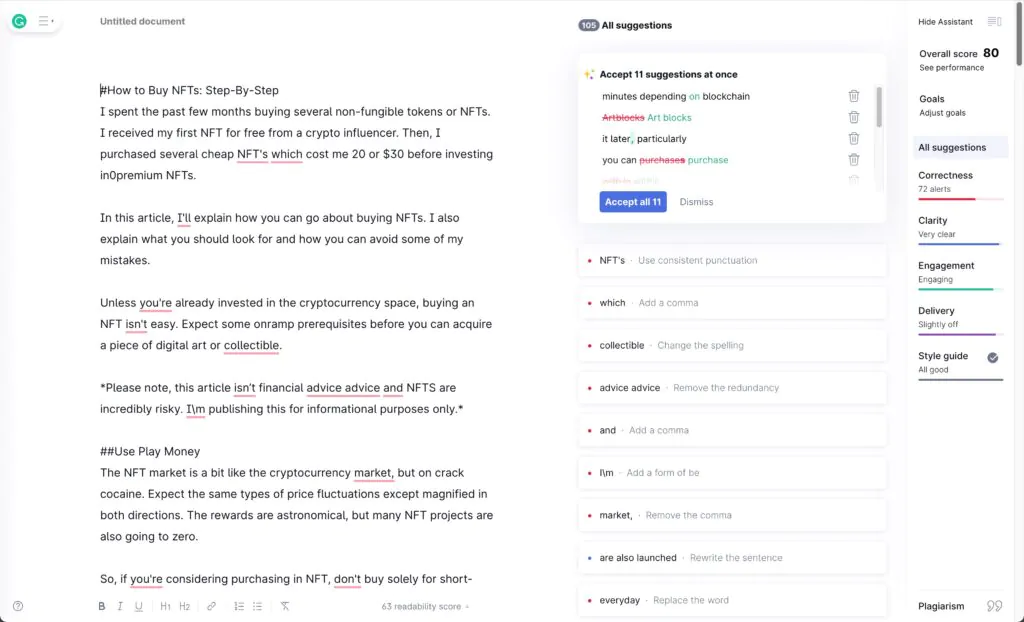
Instalar o aplicativo de desktop é a maneira mais fácil e melhor de usar o Grammarly. Para instalá-lo:
- Faça login em app.grammarly.com
- Selecione aplicativos na barra lateral esquerda
- Grammarly fornece automaticamente o aplicativo certo para o seu sistema operacional. Baixe.
- Instale e faça login com sua conta Grammarly.
O Grammarly Desktop funciona em segundo plano em computadores Mac e Windows. Uma vez instalado, você pode escrever em qualquer aplicativo normalmente sem instalar plugins adicionais.
Quando estiver pronto para editar, clique no ícone flutuante do Grammarly ou em G. Ele aciona automaticamente sugestões de gramática e ortografia. Você pode ativar ou desativar isso clicando na engrenagem no ícone Grammarly ou abrindo o aplicativo de desktop Grammarly. Se você ficar preso, fornecemos instruções adicionais abaixo:
Como adicionar Grammarly ao Google Docs
Como adicionar gramática ao Microsoft Word
Como adicionar gramática ao Gmail
Instalar teclado gramatical
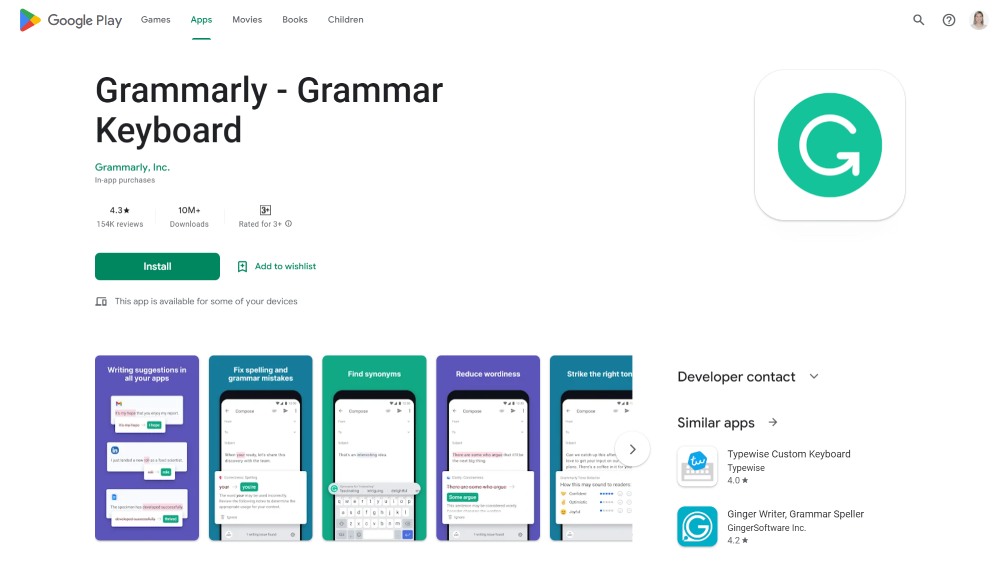
Para instalar o teclado Grammarly para iOS ou Android, procure-o no Apple App ou Google Pay Store. Em seguida, faça login com sua conta. Certifique-se de conceder ao aplicativo os privilégios corretos. Agora toque no ícone G na parte inferior da tela ao escrever para ativá-lo.
Atualize para Grammarly Premium
A versão básica do Grammarly é gratuita. O Grammarly Premium custa US$ 30 por mês. Os preços variam dependendo de qual promoção a Grammarly está realizando. Eu abordo as diferenças com mais detalhes neste Grammarly Free vs. Artigo premium, mas alguns benefícios do Grammarly Premium incluem:
- Verificações avançadas de gramática, pontuação e estilo
- Sugestões de aprimoramento de vocabulário
- Verificações de estilo de escrita específicas do gênero
- Detecção de plágio contra 16 bilhões de páginas da web
Grammarly Business é para equipes profissionais. Ele fornece ferramentas de colaboração aprimoradas, cobrança centralizada e funcionalidade adicional para equipes. O plano de negócios custa $ 12,50 por mês por usuário, cobrado anualmente.
Se você é um escritor novo ou está começando, a versão gratuita do Grammarly free é adequada. Ele ajudará você a encontrar e corrigir mais erros do que um verificador gramatical ou ortográfico tradicional. A versão premium é boa se você escreve profissionalmente ou deseja melhorar suas habilidades profissionais de escrita em inglês.
Personalize as configurações do Grammarly
O Grammarly oferece vários recursos avançados úteis se você quiser adaptar este verificador gramatical para como você escreve, para quem você escreve e onde você publica seu trabalho. Se você achar as sugestões do Grammarly inúteis ou irrelevantes ou se estiver escrevendo algo específico, ajuste essas configurações. Eles estão disponíveis através do painel de administração no aplicativo da web/
Dicionário personalizado
Se você usar palavras ou termos específicos que o Grammarly sinaliza como um erro, adicione-os ao seu dicionário personalizado clicando no ícone do Grammarly. Você também pode gerenciar esse dicionário personalizado por meio do painel de administração no aplicativo da Web Grammarly. Exemplos de palavras a serem adicionadas incluem termos técnicos ou frases relacionadas à sua empresa ou negócio. Escritores de ficção podem adicionar nomes de personagens, feitiços, locais, etc.

Preferências de idioma
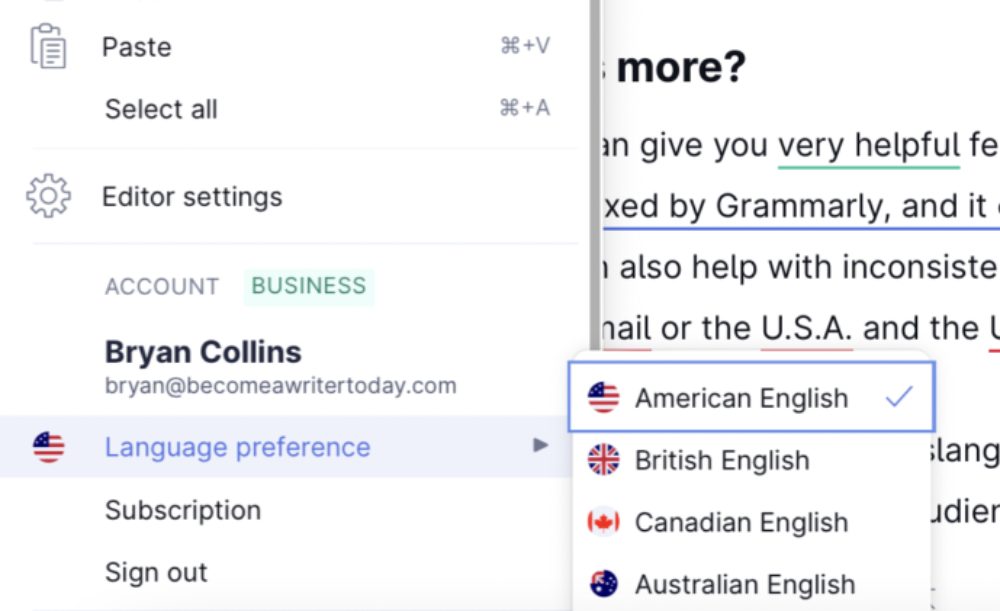
Depois de instalar o Grammarly, defina se você está escrevendo inglês americano, britânico, canadense ou australiano. Abra um documento Grammarly, clique no menu hambúrguer e selecione suas preferências de idioma relevantes. Você pode alternar entre as variações do inglês a qualquer momento.
Existem diferenças de ortografia entre essas variações do idioma inglês. Por exemplo, nos Estados Unidos, “Eu percebo que preciso melhorar minhas habilidades gramaticais” está correto. No Reino Unido, eles escrevem: “Eu percebo que preciso melhorar minhas habilidades de gramática”, está correto.
No momento da redação deste artigo, a Grammarly suporta apenas o idioma inglês. No entanto, a empresa planeja oferecer suporte a outros idiomas em algum momento.
Preferências de escrita
A seção de preferências de escrita do Grammarly serve para configurar suas sugestões. Superfícies gramaticais versus ignorar. Basicamente, use as configurações aqui para ajustar a funcionalidade do Grammarly. É acessível por meio do painel de administração ou das configurações no aplicativo da web. Se você achar alguns tipos de sugestões irrelevantes, poderá desativá-los. Por exemplo, você pode ativar nossas regras de desligamento relacionadas a:
- O uso da vírgula de Oxford
- Inserindo um ponto final entre AM e PM, ou seja, AM, PM
- Erros de pontuação de acordo com seu estilo preferido
- Espaçamento
- Linguagem tendenciosa
- variações de palavras
- Pronomes de gênero
Grammarly relatou regularmente que eu precisava mudar minhas apóstrofes retas para apóstrofes curvas. Era sempre o primeiro erro que aparecia e era irrelevante para o meu fluxo de trabalho de publicação. Então, desliguei essa regra de estilo de escrita.
Se você não tiver certeza, deixe tudo ligado. Por outro lado, se você precisar de controles mais avançados, o Grammarly Business oferece suporte a guias de estilo dedicados. Para saber mais, leia nosso Grammarly Business Review.
Trechos gramaticais
Se você usa regularmente termos ou frases específicas, o Grammarly pode transformá-los em snippets. Simplesmente, adicione o termo ou frase à sua biblioteca de snippets e selecione uma abreviação. Agora, a Grammarly irá expandir isso para você. Ou você pode acessar sua biblioteca de snippets tocando em \. Por exemplo, criei o snippet BAWT que a Grammarly expande para Become a Writer Today.
Definir metas de escrita com Grammarly
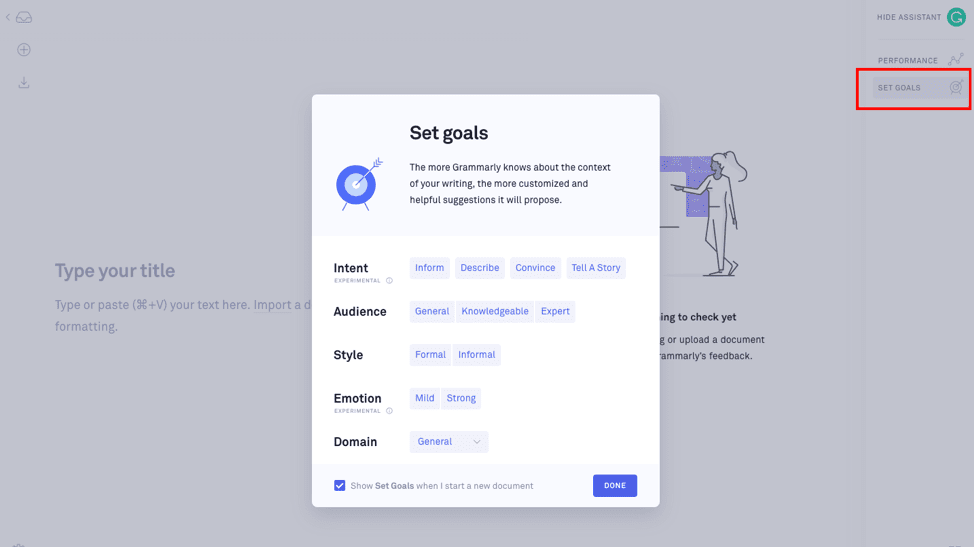
Abra a seção de metas e escolha uma meta com base em seu documento e público. Se não tiver certeza, não há problema em selecionar: “Geral”, “Informar”, “Conhecível” e “Neutro”.
No entanto, alterar essas metas adapta o número de sugestões que a Grammarly apresenta em seus relatórios de clareza e entrega. Com algumas exceções, não se preocupe com os objetivos no início do processo de verificação gramatical. Em vez disso, comece a usar o Grammarly.
Suponha que você esteja escrevendo algo acadêmico ou técnico. Em seguida, selecione formal, especialista e acadêmico. Além disso, escolha um estilo de citação preferido. Dessa forma, a Grammarly fornecerá sugestões mais relevantes em seus relatórios. No entanto, estes são um exagero para escritores casuais.
Como funciona a gramática
Grammarly é uma ferramenta inteligente que fornece aos escritores feedback e sugestões valiosas para sua escrita. Ele fornece um relatório geral do seu trabalho, quatro relatórios mais específicos e acesso a um detector de plágio:
Escreva um artigo, e-mail, postagem de blog ou o que você estiver trabalhando normalmente. Quando estiver pronto, clique no ícone flutuante do Grammarly, identificado com um G ou um número, para ativá-lo. Isso aciona o Grammarly e sublinha as seções do seu trabalho em vermelho.
Por outro lado, você pode desativar o Grammarly dentro de um aplicativo específico selecionando a engrenagem neste ícone. Sua outra opção é escrever como de costume e, em seguida, carregar o arquivo no editor Grammarly ou no aplicativo da Web para verificar se há erros. Uma vez ativado, o Grammarly apresenta seus outros relatórios de redação. Todos são acessíveis por meio de dicas de ferramentas ou pop-up. Trabalhe em cada um dos relatórios Grammarly individualmente, em vez de todos de uma vez.
Eu não começo com os relatórios, no entanto. Meu recurso premium favorito do Grammarly é a capacidade de aplicar várias correções com um clique. Verifico essas sugestões na parte superior da barra lateral do Grammarly. Freqüentemente, isso inclui correções de erros de digitação e sugestões de edição de texto da reescrita do Grammarly. Clique nele e o Grammarly apresenta as sugestões mais críticas em um documento. Jogue fora os que não fazem sentido e aplique o resto.
Compreendendo as pontuações gramaticais
A pontuação Grammarly fornece aos escritores uma maneira de avaliar a qualidade de sua escrita com base na gramática, ortografia, pontuação, estilo e outras questões. Ele também considera a clareza, engajamento e legibilidade da peça.
Use este relatório para encontrar informações sobre quantos caracteres, palavras e sentenças existem em um documento. Grammarly relata sobre o tempo de fala também. Há alguns anos, narrei um audiolivro. Usei os relatórios de tempo de fala para avaliar quanto tempo levaria para narrar capítulos específicos do meu livro.
É melhor apontar para uma pontuação acima de 70. Procure obter a pontuação de legibilidade o mais alta possível, porque isso tornará mais fácil para seus leitores entenderem o que você quer dizer. Dito isso, é difícil obter uma pontuação de legibilidade acima de 80 ou 90. Saiba mais sobre como funciona o relatório Grammarly Readability. Se sua escrita estiver abaixo de 70, trabalhe com os relatórios abaixo.
1. Relatório de Correção
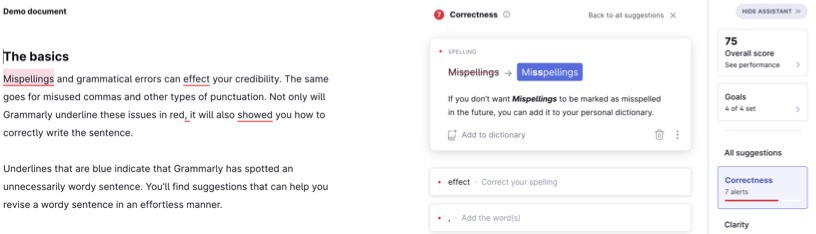
O relatório de erros de ortografia e gramática é o mais crítico de todos os quatro. Grammarly sublinha todas as palavras mal utilizadas ou com erros ortográficos em vermelho. Ele também destaca erros de gramática e pontuação. Ao passar o mouse sobre a palavra sublinhada, os escritores podem ver a correção sugerida e optar por aceitá-la ou ignorá-la como parte de uma verificação gramatical mais abrangente.
As sugestões de pontuação deste relatório podem ajudar os escritores a colocar corretamente vírgulas, pontos e outros sinais de pontuação.
Insira uma diferença fundamental entre as versões gratuita e premium do Grammarly. Posso clicar em “Saiba mais” com a versão premium para encontrar contexto, informações e exemplos adicionais. Portanto, se você deseja ter mais confiança ao escrever em inglês ou melhorar suas habilidades gramaticais, é ótimo aprender fazendo.
2. Relatório de Clareza
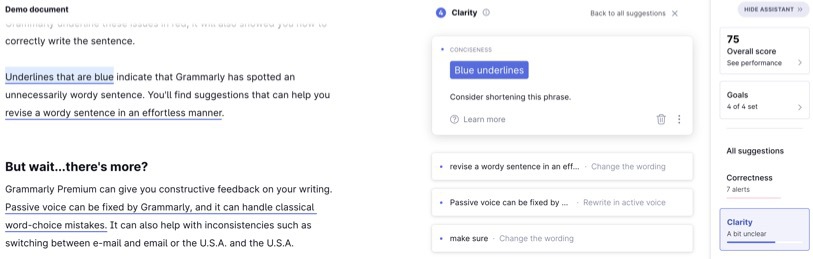
Grammarly sublinha frases e sentenças que são difíceis de ler em azul. Suas sugestões dizem respeito à estrutura da frase, uso de palavras e legibilidade do seu trabalho. Os escritores podem aceitar ou ignorar as sugestões. O Grammarly Premium também proporá a reescrita de frases completas aqui. As sugestões da Grammarly variam de acordo com seu estilo preferido e objetivos de escrita. Eu uso esse recurso diariamente para reescrever ou editar trabalhos de escritores freelancers para meus sites.
3. Relatório de Engajamento
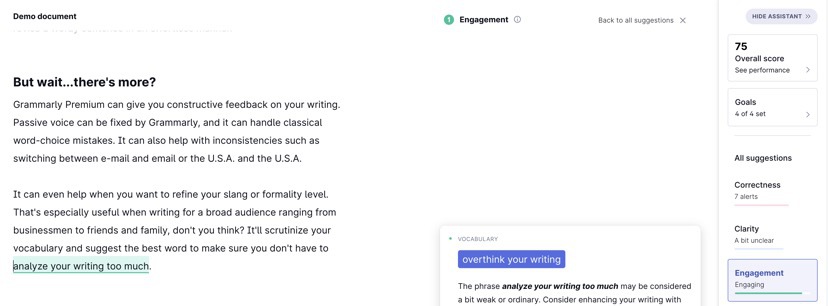
O relatório de engajamento é útil para escritores que desejam melhorar sua escolha de palavras. Grammarly destaca palavras, frases e termos usados em excesso em verde e propõe alternativas. Você também pode clicar duas vezes em qualquer palavra dentro do aplicativo da web Grammarly para acessar um dicionário de sinônimos.
4. Relatório de entrega
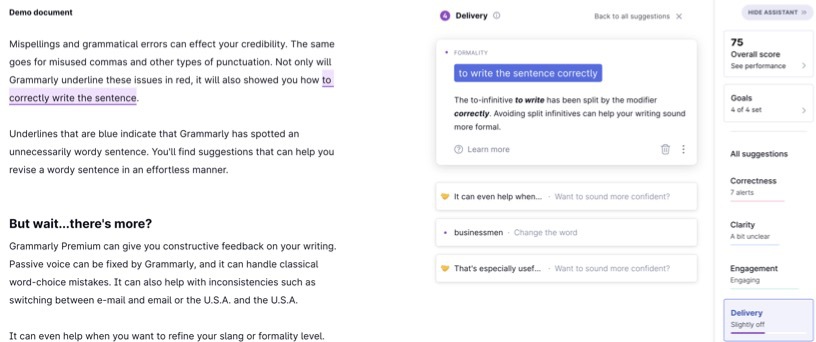
O relatório de entrega da Grammarly está relacionado ao tom da sua peça. É baseado em objetivos que um escritor seleciona. Essas sugestões variam de acordo com o público-alvo e o tom da peça em questão. Use este relatório para corrigir problemas relacionados a gírias ou linguagem informal. É mais adequado para profissionais e acadêmicos.
Para aproveitar ao máximo o Grammarly, os usuários devem revisar cada sugestão cuidadosamente e considerar se a alteração proposta melhoraria a qualidade de sua escrita. Em caso de dúvida, comece com o relatório de verificação gramatical em vermelho e revise os outros relatórios se tiver mais tempo.
Limitações gramaticais
Em um período de 24 horas, você pode verificar 100 documentos ou 50.000 palavras. Em um período de 30 dias, você pode verificar até 300 documentos ou 150.000 palavras com o Grammarly. Essas limitações também se aplicam ao verificador de plágio. Para contextualizar, um livro de não ficção tem em média entre 50.000 e 70.000 palavras, um romance tem em média cem mil palavras. Em meus anos usando o Grammarly, nunca atingi essa limitação e a uso para verificar minha redação e a redação de outros membros da equipe.
No entanto, o verificador gramatical pode ficar lento se eu colar um documento longo no Grammarly, digamos mais de 10.000 palavras. Em vez disso, verifique capítulos ou seções individuais de trabalhos longos, em vez de todos de uma vez, digamos 2.000 palavras. Você achará desafiador trabalhar com os erros gramaticais de um livro inteiro ou de um trabalho longo em uma sessão de edição gramatical.

